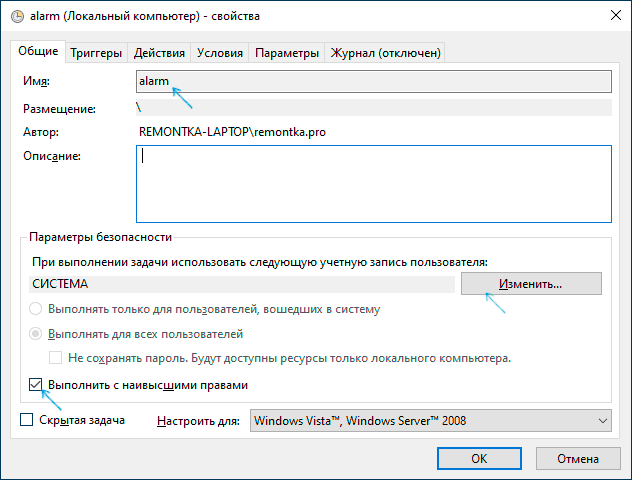Будильник на компьютере и ноутбуке Windows 10

В этой инструкции подробно о встроенных средствах Windows 10, которые позволят включить будильник на определенное время с выводом компьютера или ноутбука из сна (гибернации), а также о сторонних утилитах, предназначенных для этих задач. Также может быть полезным: Таймер выключения компьютера или ноутбука.
Как поставить будильник Windows 10 с помощью средств системы
Для того, чтобы установить будильник с помощью встроенных средств Windows 10 вы можете использовать стандартное приложение «Будильники и часы», либо использовать планировщик заданий, вручную настроив задание на определенное время, включающее компьютер и воспроизводящее нужную вам мелодию.
Будильники и часы
Приложение «Будильники и часы» в Windows 10 — стандартное средство работы с часами, будильниками и таймерами. Найти его можно в меню «Пуск», а если оно там отсутствует (например, вы его ранее удалили) — приложение доступно в магазине Windows Store.
Работа с приложением очень простая:
- Запустите приложение. На большинстве ПК и ноутбуков вы увидите сообщение «Уведомления появляются, только когда ПК работает в режиме бодрствования». Это будет означать, что оборудование и драйверы вашего компьютера или ноутбука не позволяют пробудить его из режима сна или гибернации с помощью этого приложения (но с большой вероятностью способ с планировщиком заданий будет работать). Тем не менее, отключив спящий режим и задействовав только выключение экрана вы можете использовать приложение для создания будильников.
- В приложении уже есть один настроенный будильник — вы можете нажать по нему для редактирования, либо нажать по кнопке «Плюс» внизу для создания нового будильника.
- Установите время срабатывания будильника, желаемое название, как часто он должен срабатывать (каждый день или в выбранные дни), звук будильника и на сколько он будет откладываться при нажатии кнопки «Отложить» во время срабатывания. Нажмите по кнопке сохранения сделанных настроек внизу.
- При срабатывании будильника в установленное время можно будет закрыть будильник в уведомлении или отложить на установленное время.
Если в вашем случае будильник сообщает о том, что будет срабатывать только в режиме бодрствования, потребуется отключить спящий режим (не делайте этого на ноутбуках, работающих от батареи), для этого зайдите в Пуск — Параметры — Питание и спящий режим — в пункте «Сон» установите «Никогда». Дополнительно проверьте параметры сна в Панель управления — Электропитание — Настройка схемы электропитания — Изменить дополнительные параметры питания — Сон (и Гибернация), там должно быть установлено «Никогда».
Будильник с помощью планировщика заданий
Вы можете настроить будильник на определенное с помощью встроенного планировщика заданий Windows 10. Если у вас установлены оригинальные драйверы управления электропитанием от производителя материнской платы или ноутбука, с большой вероятностью он сможет выводить ваш компьютер из режима сна или гибернации.
Также для настройки будильника потребуется какой-либо медиа-плеер для запуска воспроизведения звука, в примере ниже я использую VLC, так как он поддерживает передачу различных параметров в командной строке, а эта возможность нам пригодится:
- Нажмите клавиши Win+R на клавиатуре, введите taskschd.msc и нажмите Enter, откроется планировщик заданий.
- В панели справа нажмите «Создать задачу».
- В открывшемся окне на вкладке «Общие» задайте имя задачи (на ваше усмотрение), а затем в поле «При выполнении задачи использовать следующую учетную запись пользователя» нажмите «Изменить» и введите СИСТЕМА (заглавными буквами), нажмите «Ок», также отметьте пункт «Выполнять с наивысшими правами». Это мы делаем для того, чтобы будильник срабатывал и на заблокированном компьютере без входа в систему.
- На вкладке «Триггеры» нажмите «Создать» и настройте параметры срабатывания задания. Например, ежедневно, по расписанию, в указанное время.
- На вкладке «Действия» нажмите «Создать» и укажите, что именно должно запускаться. В моем примере на скриншоте запускается плеер VLC, затем он проигрывает (что указывается в поле «Добавить аргументы») файл mp3 с мелодией и автоматически закрывается с помощью передаваемой и указанной через пробел после пути к файлу команды VLC://quit (если не закрыть VLC, то он останется «висеть» в запущенных системных процессах после срабатывания будильника, при этом окно плеера отображаться не будет).
- На вкладке «Условия» отметьте пункт «Пробуждать компьютер для выполнения задачи». Отметка «Запускать только при питании от электросети» — на ваше усмотрение.
- Примените сделанные настройки, задание будет сохранено. В любой момент в планировщике заданий вы можете открыть параметры задания и отредактировать время его срабатывания на вкладке «Триггеры».
- Зайдите в Панель управления (установите поле «Просмотр» вверху справа в «Значки») — Электропитание — Настройка схемы электропитания (для активной схемы) — Изменить дополнительные параметры питания. Откройте раздел «Сон» и в подразделе «Разрешить таймеры пробуждения» убедитесь, что они включены.
Готово: теперь будильник должен будет сработать, даже если компьютер переведен в спящий режим или гибернацию и даже без входа в систему. Однако, это не всегда так: функциональность зависит от оборудования управления питанием материнской платы и драйверов — в идеале вручную установить оригинальные драйверы чипсета, Intel ME и фирменные средства наподобие ATK Package для ноутбуков ASUS (для других ноутбуков могут быть другие наборы ПО для функционирования управления электропитанием ACPI).
Обратите внимание, что пункт «Гибернация» в Windows 10 в меню завершения работы по умолчанию не отображается, чтобы его включить: Панель управления — Электропитание — Действия кнопок питания — Изменение параметров, которые сейчас недоступны — установить отметку «Режим гибернации».
Программы, чтобы поставить будильник на Windows 10
В сети доступно множество бесплатных программ, позволяющих настроить будильник в Windows с возможностью вывода компьютера из режима сна. Из простых утилит на русском языке я могу рекомендовать Free Alarm Clock, доступную на официальном сайте https://freealarmclocksoftware.com/ru/
Сама настройка будильника не вызовет проблем: все опции очень понятны, но для возможности вывода компьютера из режима сна и гибернации учитывайте следующее:
- Так же, как и в предыдущем случае эта функциональность зависит от оборудования и драйверов.
- Так как программа запускается от имени обычного пользователя (а не от «СИСТЕМА», как задание в планировщике заданий), то на экране блокировки она работать не будет (хотя и разбудит компьютер, если выход из аккаунта не происходил). Для того, чтобы после режима сна или гибернации вы не попадали на экран блокировки и будильник сработал, в Windows 10 зайдите в Параметры (Win+I) — Учетные записи — Варианты входа и в пункте «Требуется вход» установите «Никогда».
Среди других программ-будильников для Windows можно отметить:
- WakeOnStandBy — очень функциональная, на английском, на моей системе пробуждение не заработало даже после манипуляций с параметрами ОС в соответствии со справкой ПО, но программой поддерживается. Официальный сайт: https://dennisbabkin.com/wosb/
- Alarm Clock HD — будильник из магазина приложений Windows Выход из режима сна работает, на английском, не самый удобный на мой взгляд интерфейс, но отличные отзывы.
Видео инструкция
Есть и другие аналогичные утилиты, но для большинства применений, уверен, представленных возможностей должно вполне хватить. Если же вы пользуетесь чем-то еще, что кажется вам удобнее, буду благодарен комментарию к статье.
А вдруг и это будет интересно:
Почему бы не подписаться?
Рассылка новых, иногда интересных и полезных, материалов сайта remontka.pro. Никакой рекламы и бесплатная компьютерная помощь подписчикам от автора. Другие способы подписки (ВК, Одноклассники, Телеграм, Facebook, Twitter, Youtube, Яндекс.Дзен)
01.10.2019 в 15:14
Статья понятная, полезная. А «Доброе утро» в 16:52 или в 18:20 — это неожиданный подарок для души :)))
02.10.2019 в 14:41
Это я просто статью и скриншоты в это время делал и тестировал, как оно сработает) А будильник изначально называется «Доброе утро» — это я уже менять не стал.
25.10.2019 в 10:19
Дорогие друзья! Все таки разобрался с программой Auto Power-on & Shut-down 2.84 по Windows 10 1903 -все работает! Программа погружает ОС в сон, будит, запускает штатно все заказанные программы! То есть управляет питанием и ПК как положено. Если кому то интересно могу рассказать как это сделать.
15.04.2020 в 11:09
Не хочет плеер запускаться через планировщик, ни в какую. Пробовал и AIMP, и VLC. Хотя AIMP пару раз запускался, но на экране блокировки звука нет. Заходишь в систему, а плеер уже играет. Пробовал убирать блокировку и вход через пароль, результат один и тот же. Думал, аргумент криво прописываю, но и без него плееры не хотят запускаться.
15.04.2020 в 15:07
upd: всем раздал полный доступ, разблокировал сам файл для проигрывания (который виндовс в целях безопасности делает), пробовал ждать запуска плееров в бодрствовании ноута, ноль реакции. ОС десятая
20.06.2020 в 15:45
Была похожая проблема. Комп просыпается, плеер играет, но звука нет, пока мышкой не пошевелишь. Решилось переходом с режима сна на гибернацию. Мать старая, последние драйвера от 2012 года, наверно, поэтому звуковая карта не инициализировалась после сна. После гибернации комп, по сути, запускается с нуля, просто содержимое оперативки копируется из файла, поэтому проблем с запуском звука нет. И еще могу посоветовать использовать foobar2000 с компонентом scheduler. Позволяет настроить будильник без планировщика, плюс есть возможность сделать так, чтобы громкость плавно увеличивалась с нуля до указанного уровня. Правда, есть и недостатки: 1) нельзя настроить на будни, только ежедневно, 2) плеер запускается с той громкостью, какая была до гибернации, нужно с вечера убирать в ноль. Иногда забываю, и просыпаюсь в воскресенье от внезапного рева Шульдинера.
Стандартные звуки «Windows 10» скачать и слушать онлайн
[20,04 Kb] (cкачиваний: 359). Тип файла: mp3.
[11,06 Kb] (cкачиваний: 246). Тип файла: mp3.
[7,39 Kb] (cкачиваний: 144). Тип файла: mp3.
[11,47 Kb] (cкачиваний: 135). Тип файла: mp3.
[12,29 Kb] (cкачиваний: 108). Тип файла: mp3.
[16,78 Kb] (cкачиваний: 123). Тип файла: mp3.
[21,27 Kb] (cкачиваний: 265). Тип файла: mp3.
Звук очищения корзины в Windows 10
[11,06 Kb] (cкачиваний: 148). Тип файла: mp3.
[26,17 Kb] (cкачиваний: 203). Тип файла: mp3.
[22,08 Kb] (cкачиваний: 422). Тип файла: mp3.
[16,78 Kb] (cкачиваний: 133). Тип файла: mp3.
Windows battery critical (срочно установите на зарядку)
[20,04 Kb] (cкачиваний: 133). Тип файла: mp3.
Windows battery low (низкий уровень заряда аккумулятора)
[16,78 Kb] (cкачиваний: 159). Тип файла: mp3.
Windows critical stop
[15,14 Kb] (cкачиваний: 452). Тип файла: mp3.
[7,39 Kb] (cкачиваний: 109). Тип файла: mp3.
[18 Kb] (cкачиваний: 244). Тип файла: mp3.
Windows error (звук ошибки в Windows 10)
[16,37 Kb] (cкачиваний: 390). Тип файла: mp3.
Windows exclamation (восклицание)
[22,49 Kb] (cкачиваний: 276). Тип файла: mp3.
Windows feed discovered
[2,9 Kb] (cкачиваний: 93). Тип файла: mp3.
[35,96 Kb] (cкачиваний: 290). Тип файла: mp3.
Windows hardware fail (проблемы с накопителем, жестким диском)
[24,53 Kb] (cкачиваний: 251). Тип файла: mp3.
Windows hardware insert
[27,39 Kb] (cкачиваний: 691). Тип файла: mp3.
Windows hardware remove
[19,63 Kb] (cкачиваний: 467). Тип файла: mp3.
Windows information bar
[3,31 Kb] (cкачиваний: 109). Тип файла: mp3.
Windows unlock (разблокировка)
[43,72 Kb] (cкачиваний: 339). Тип файла: mp3.
Windows shutdown (звук выключения ПК в Windows 10)
[15,96 Kb] (cкачиваний: 377). Тип файла: mp3.
Windows startup (запуск Windows)
[69,02 Kb] (cкачиваний: 772). Тип файла: mp3.
Windows logoff (выход из системы)
[18 Kb] (cкачиваний: 188). Тип файла: mp3.
Windows menu command
[3,31 Kb] (cкачиваний: 64). Тип файла: mp3.
Windows message nudge
[17,59 Kb] (cкачиваний: 115). Тип файла: mp3.
[12,7 Kb] (cкачиваний: 78). Тип файла: mp3.
Windows navigation start
[2,08 Kb] (cкачиваний: 102). Тип файла: mp3.
Windows notify calendar
[44,94 Kb] (cкачиваний: 151). Тип файла: mp3.
Windows notify email
[40,04 Kb] (cкачиваний: 142). Тип файла: mp3.
Windows notify messaging
[34,74 Kb] (cкачиваний: 122). Тип файла: mp3.
Windows notify system generic
[30,25 Kb] (cкачиваний: 115). Тип файла: mp3.
[21,27 Kb] (cкачиваний: 99). Тип файла: mp3.
Windows pop up blocked
[8,61 Kb] (cкачиваний: 81). Тип файла: mp3.
Windows print complete (печать завершена)
[32,29 Kb] (cкачиваний: 82). Тип файла: mp3.
Windows proximity connection
[63,31 Kb] (cкачиваний: 146). Тип файла: mp3.
Windows proximity notification
[26,57 Kb] (cкачиваний: 176). Тип файла: mp3.
Windows recycle (отправка в корзину)
[9,43 Kb] (cкачиваний: 82). Тип файла: mp3.
[14,74 Kb] (cкачиваний: 46). Тип файла: mp3.
[18,82 Kb] (cкачиваний: 66). Тип файла: mp3.
[9,02 Kb] (cкачиваний: 72). Тип файла: mp3.
Windows user account control
[20,86 Kb] (cкачиваний: 151). Тип файла: mp3.
[88,21 Kb] (cкачиваний: 208). Тип файла: mp3.
[59,63 Kb] (cкачиваний: 149). Тип файла: mp3.
[64,12 Kb] (cкачиваний: 133). Тип файла: mp3.
[73,51 Kb] (cкачиваний: 132). Тип файла: mp3.
[130,25 Kb] (cкачиваний: 166). Тип файла: mp3.
[107,39 Kb] (cкачиваний: 99). Тип файла: mp3.
[100,45 Kb] (cкачиваний: 95). Тип файла: mp3.
[90,66 Kb] (cкачиваний: 73). Тип файла: mp3.
[86,57 Kb] (cкачиваний: 101). Тип файла: mp3.
[60,45 Kb] (cкачиваний: 93). Тип файла: mp3.
[89,43 Kb] (cкачиваний: 92). Тип файла: mp3.
[56,78 Kb] (cкачиваний: 129). Тип файла: mp3.
[147,39 Kb] (cкачиваний: 97). Тип файла: mp3.
[124,94 Kb] (cкачиваний: 78). Тип файла: mp3.
[201,67 Kb] (cкачиваний: 99). Тип файла: mp3.
[55,14 Kb] (cкачиваний: 80). Тип файла: mp3.
[88,61 Kb] (cкачиваний: 83). Тип файла: mp3.
[177,59 Kb] (cкачиваний: 109). Тип файла: mp3.
[155,14 Kb] (cкачиваний: 64). Тип файла: mp3.
[125,35 Kb] (cкачиваний: 151). Тип файла: mp3.
[9,02 Kb] (cкачиваний: 58). Тип файла: mp3.
[14,74 Kb] (cкачиваний: 40). Тип файла: mp3.
[7,39 Kb] (cкачиваний: 50). Тип файла: mp3.
[17,59 Kb] (cкачиваний: 86). Тип файла: mp3.
[13,92 Kb] (cкачиваний: 88). Тип файла: mp3.
[12,29 Kb] (cкачиваний: 70). Тип файла: mp3.
Весь архив звуков на русском языке вы можете скачать в формате wav по этой ссылке.